以前に使用したことがある多くのユーザーコンピュータ端末Microsoft Windows XPでの作業のために、多くの革新に直面している「7」への移行中。これは、システムの設定や機能だけでなく、理解できない新しいディレクトリの出現にも関係しています。それらの1つはPerfLogsです。私たちの前にはどんなフォルダがありますか?これは私たちが見つけようとするものです。同時に、システムでそれが必要な理由とそこに含まれるデータについて簡単に検討します。
PerfLogs:どのフォルダー?
まず、このディレクトリはWindowsのバージョンに登場し、7番目の変更から始まり、現在、それ以降のバージョンに存在しています。 PerfLogsというわかりにくい名前の付いたディレクトリ自体を見てみましょう。システムにはどのフォルダが存在しますか?略語の解読と翻訳を取り上げれば、これは理解するのが難しくありません。

基本的に、ディレクトリの名前を解釈します難しくない。 Logはジャーナルまたは日記であり、PerfはPerformanceの略であり、「デザイン」、「パフォーマンス」と解釈できます。これから、コンピューターシステムパフォーマンスレポートのファイルを保存するために、PerfLogsフォルダーの目的について簡単に結論を出すことができます。
PerfLogsディレクトリはどこにありますか?
このディレクトリの場所については、多くのユーザーが、原則として、システムディスクに直接配置されていることに気づいているはずです。
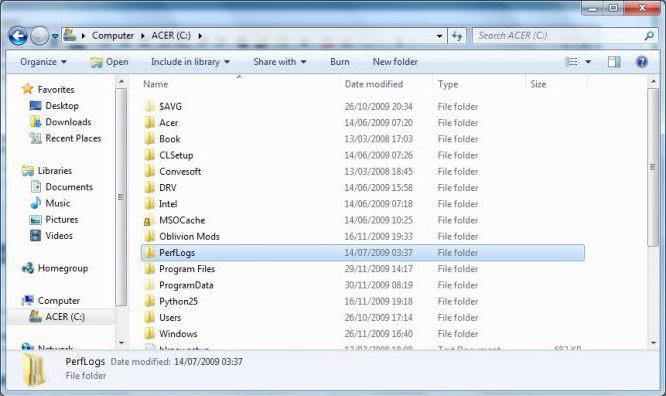
その役割はドライブ「C」が果たしますが、たとえばMicrosoft Windows 7が別のパーティション(仮想ボリューム)にインストールされている場合、このディレクトリをそこで探す必要があります。
PerfLogsディレクトリにはどのようなデータが含まれていますか?
すでに述べたように、ファイルはこのフォルダに配置されますシステムパフォーマンスレポートログ。ただし、ここで1つの小さな説明を行う必要があります。ポイントは、ディレクトリはデフォルトで空であることです。ログ情報を含むWindowsファイルとフォルダーは、ユーザーがパフォーマンステストを実行した後にのみ表示されます。多数のチェックが頻繁に実行される場合、このディレクトリにはかなり大量の情報データが含まれ、多くのスペースを占める可能性があることは容易に理解できます。しかし、その詳細については後で説明します。
システム性能分析
したがって、私たちの前にはPerfLogsディレクトリがあります。 この場合、どのようなフォルダが検討されているかは、もう少しはっきりしていると思います。実行されたチェックとテストの結果を完全に表示するために、データに含まれているデータをいかに通常の形式で再現できるかを見てみましょう。

言うまでもなく、ユーザーが突然システムのなんらかの誤動作、またはその動作速度の大幅な低下、さらには状態の安定性に気づいた場合、彼はそのような状況の理由を見つけようとし始めます。したがって、システムまたはユーザータスクの実装に関する作業速度のさまざまな種類のテストが開始されます。すべてのテストデータが記録されます。ただし、PerfLogsという名前のWindowsフォルダーには、いわば読み取り不可能なデータが含まれている可能性があります。これは、テキストファイルの形式で提示される通常のログとは異なり、標準の方法を使用して、または一部のプログラムを使用して表示することはできません。ここでは、システムモニターと呼ばれる特別な組み込みユーティリティを使用する必要があります(リアルタイムで動作し、システムリソースの負荷を監視するタスクマネージャーの同様のリソースモニタリングサービスと混同しないでください)。
システムモニターでのレポートの表示
したがって、最初に標準ボタンを使用します"開始"。右クリックするとメニューが表示されるので、最初に検索システム(「検索」の行)を選択してから、サービスの短縮名-perfmonを入力する必要があります。

Win + Rキーボードショートカットで呼び出される[実行]メニューに同様のコマンドを記述すれば、はるかに簡単に実行できます。
システムモニターウィンドウが目の前のデータコレクタグループに移動する必要があります。これらはすべて、さまざまな理由(パフォーマンスカウンター、構成情報、イベント追跡データ、診断など)でグループ化されています。

この場合、グループが最初に使用され、ネイティブWindowsテンプレートとして提示されます。ただし、システム自体が提供するものとユーザーが作成できるものに再配布または分割できます。言うまでもなく、ここではチェック、テスト、または何らかのスキャンのすべての結果を見ることができます。すべてのグループの一般的なレポートファイルは、PerfLogsに保存されなくなりましたが、SystemサブフォルダーにあるDiagnosticsサブディレクトリに、つまりC:PerfLogsSystemDiagnosticsパスに沿って保存されます。ファイルの拡張子は.htmlで、インターネットブラウザやMicrosoft Wordでも簡単に開くことができます。
Windows 7以降のPerfLogsフォルダー:システムに損傷を与えることなく削除できますか?
ここで、役割の重要性について少し説明します。Windows7以降のシステムではこのディレクトリ。はい、確かに、チェック中に生成されたレポートが含まれており、システムモニターに表示されます。上記のように、テストが多いほど、このディレクトリに作成されるファイルの数も多くなります。すでに明らかなように、古いデータはシステムにもユーザーにも必要ありません。したがって、「オペレーティングシステム」の操作に重大な影響を与えることなく、PerfLogsフォルダーにあるすべてのものを不要として削除できます。

しかし時々問題はまた削除することかもしれませんディレクトリ自体。間違いなく、削除できます。ログデータはどこに書き込まれるのだろうと主張する人もいるかもしれません。答えは簡単です。再起動すると、システムは同じ名前で同じ場所に新しいディレクトリを自動的に作成するので、それほど心配する必要はありません。
ただし、フォルダの内容を手動で削除するモードは、それを削除することになっていない場合、常に正当化されるとは限りません。システムのディスククリーンアップツールを使用することをお勧めします。この方法は必須ではありませんが、ログファイルをチェックマークで選択するだけです。
結論
それは、一般的に、フォルダに関するものですPerfLogと、それが何のためにあるのか、システムでどの機能を実行するのか、そしてそれを取り除くことが可能かどうかに関する質問。注意する価値がある唯一のことは、それを削除した後、システムモニターで表示するための情報にアクセスできなくなることです。発生する問題の原因を突き止める必要がある場合は、Windowsのパフォーマンスと速度に関する問題を解決する初期段階で、ディレクトリに触れない方がよいでしょう。発生した障害を排除するための解決策が見つかった後、データの削除を開始できます。

これを取り除く方法は正確には何ですかディレクトリ、各ユーザーは独立して決定します。ただし、この問題に客観的に取り組む場合は、システムディスクやパーティションをクリーニングするのではなく、フォルダが完全に手動モードで削除されるという事実に問題はありません。それでも、これはシステム自体にはまったく影響しません。リロードすると、同様のディレクトリが自動的に作成されます。











